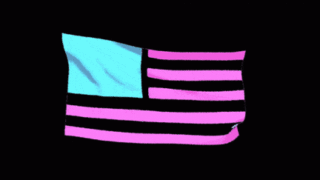ライフハッカー[日本版]2021年8月11日掲載の記事より転載
iPhoneで、メッセージアプリを使用して「おめでとう」「お誕生日おめでとう」といったテキストを送信する時、言葉と一緒に紙吹雪が舞ったりお祝いの風船がふわふわ画面に浮かぶようにすると、素敵なサプライズになります.
これは、アプリに組み込まれている仕掛けですが、送信するメッセージに自分でつけることができます。
メッセージにエフェクトをつける方法
アニメーション効果つきのテキストを送信するには、青い矢印ボタンを長押しします。これにより、「エフェクトをつけて送信」というパネルが開き、好みのエフェクトをつけてテキストを送信できます。

このようにテキストを送信する方法は2つあり、まず「吹き出し」か「スクリーン」のどちらかを選択します。
「吹き出し」エフェクトを使用する方法
「吹き出し」エフェクトは、しばらく前からあるので、読者の中にはもう使用したことがある人がいるかもしれません。
「吹き出し」エフェクトでは、送ったテキストメッセージが受信する人のスマホでどのように表示されるかを変更できます。
表示の仕方には次のようなオプションがあるので、その中から選択します。
・スラム:メッセージのテキストが画面にぶつけるように表示されます。
・ラウド:テキストが読者に向かって画面から溢れるように拡大して表示されます。
・ジェントル:テキストが小さいサイズから徐々に通常のサイズまで大きくなります。
・見えないインク:メッセージが雲に隠れて表示され、受信者がタッチするとメッセージが現れます(メッセージは読まれると再びぼやけます。他人にのぞき見されたくないとき便利です)。

「スクリーン」エフェクトを使用する方法
しかし、「スクリーン」という別のセクションもあります。存在を知らなければ気づかない人もいるでしょう。
これは、フルスクリーン効果でテキストメッセージを強調します。タップしてどのようなオプションがあるか確認しましょう。
ただし、「吹き出し」セクションと違って、左から右にスワイプしてエフェクトを選択します。
・エコー:テキストメッセージをいくつか複製し、画面上でバウンドさせながら送信します(絵文字をいくつか使用すると特に楽しくなりますが、5個以上の絵文字を使用すると、個々の文字としてではなく、1行に表示されます)
・スポットライト:画面を暗くして、テキストにスポットライトを当てます。
・風船:舞い上がる複数の風船がテキストメッセージと一緒に表示されます。
・紙ふぶき:テキストに紙吹雪のシャワーをつけて送信します。
・ハート:テキストに大きなハートをつけて送信します。
・レーザー:テキストに小さなレーザーショーをつけて送信します。
・花火:メッセージが届くと花火があがります。
・お祝い:画面の片隅からお祝いの火花が炸裂します。
テキストをさらに強調したい時は
通常、これらのエフェクトを同時に複数使うことはできませんが、同じメッセージをいくつも複製する「エコー」と画面全体をメッセージの雲で覆う「吹き出し」のエフェクトは別です。
まず、「吹き出し」のエフェクトを選択し、次にスワイプして「スクリーン」に行き「エコー」を選択します(この記事の執筆時点では、「ハート」や「お祝い」などの他の「スクリーン」エフェクトではできませんでした)。
このエフェクトは、テキストをより強調したい時に役立ちます(各テキストの下をタップして再生することもも可能)。
エフェクトが表示されない場合、または表示させたくない場合は、「設定」>「アクセシビリティ」>「メッセージエフェクトを自動再生」でオン/オフを切り替えましょう。
Appleは、これらのエフェクトを、送信者の画面では通常のテキストメッセージの表示のまま送れるようにする予定です。